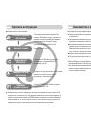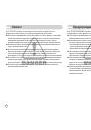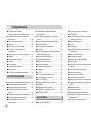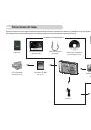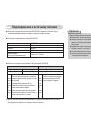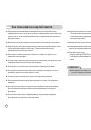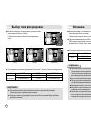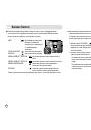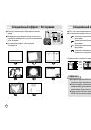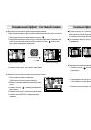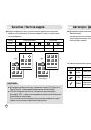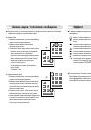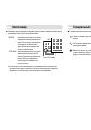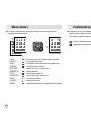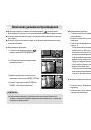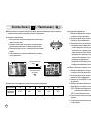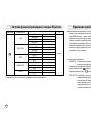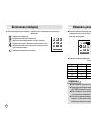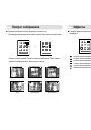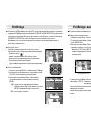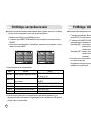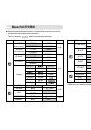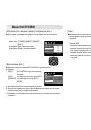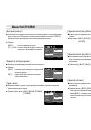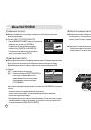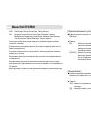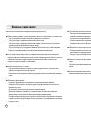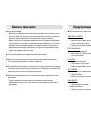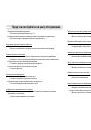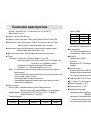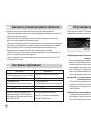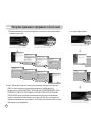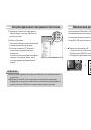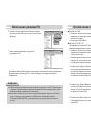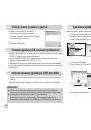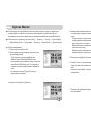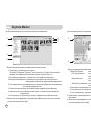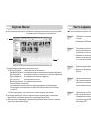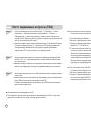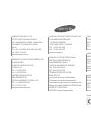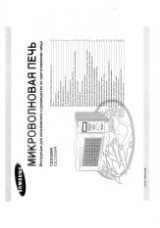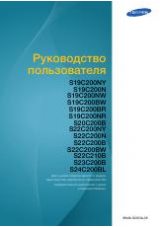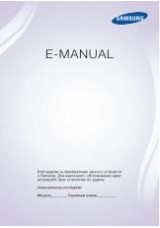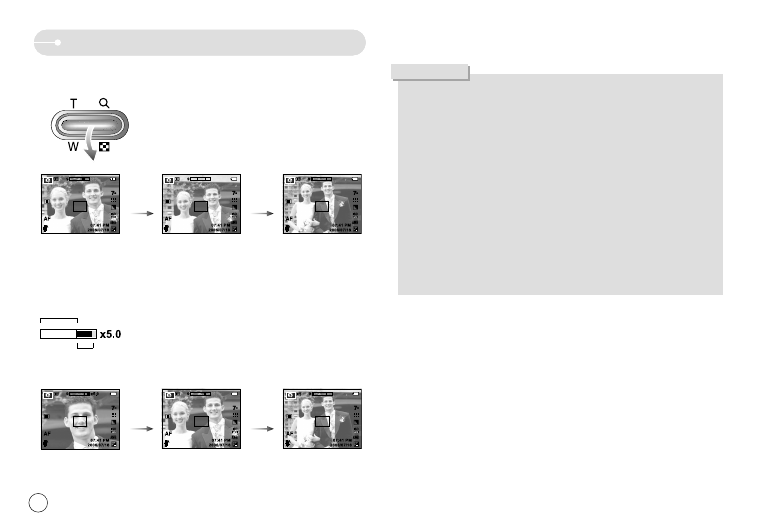
20
нопка зума W / T
[)ум -PN]
[aифровой зум 2X]
[)ум ;АPЬmN]
ажатие
кнопки
;АPЬmN W.
ажатие
кнопки
;АPЬmN W.
[Оптический зум 5X]
[)ум -PN]
[)ум ;АPЬmN]
)ум ;АPЬmN
aифров ой зум ;АPЬmN : нажатие кнопки ;АPЬmN W. E результате получается
эффект отката, т.е. объект кажется дальше. Nсли
непрерывно нажимать на кнопку W, объектив установится на
минимальное фокусное расстояние, т.е. объект покажется
максимально отдаленным от фотокамеры.
Оптическ ий зум ;АPЬmN: когда включен цифровой зум, при нажатии кнопки W
масштаб изображения будет уменьшаться пошагово.
Nсли отпустить кнопку зума W уменьшение масштаба
прекращается. Cри нажатии на кнопку W сначала будет
уменьшаться кратность цифрового, а затем оптического
зума. зменение масштаба прекратится при достижении
минимального значения или при отпускании кнопки.
aифровой зум
Оптический зум
Cри съемке с использованием цифрового зума обработка изображения может
занять несколько больше времени. Учитывайте это при съемке.
Cри использовании цифрового зума возможно ухудшение качества изображения.
Bтобы изображение, полученное с помощью цифрового зума, выглядело при
просмотре более четко, выберите максимальный оптический зум, нажмите кнопку
спуска до половины хода и затем снова нажмите кнопку зума T.
aифровой зум нельзя активировать в режиме ASR, епрерывная съемка, +ъемка с
интервалом, съемка Eидео, в сюжетных режимах [очь], [;ети], [Lекст], [рупный
план], [9ейерверк].
+тарайтесь не касаться объектива, чтобы избежать получения нечетких снимков и
возможного повреждения камеры. Nсли изображение нечеткое, выключите питание
камеры и включите его опять, чтобы изменить позицию объектива.
+тарайтесь не нажимать на объектив, так как это может повредить камеру.
огда камера включена, старайтесь не касаться движущихся частей объектива
камеры, так как это может привести в нечетким снимкам.
О!"А$А
ажатие
кнопки
;АPЬmN W.
ажатие
кнопки
;АPЬmN W.